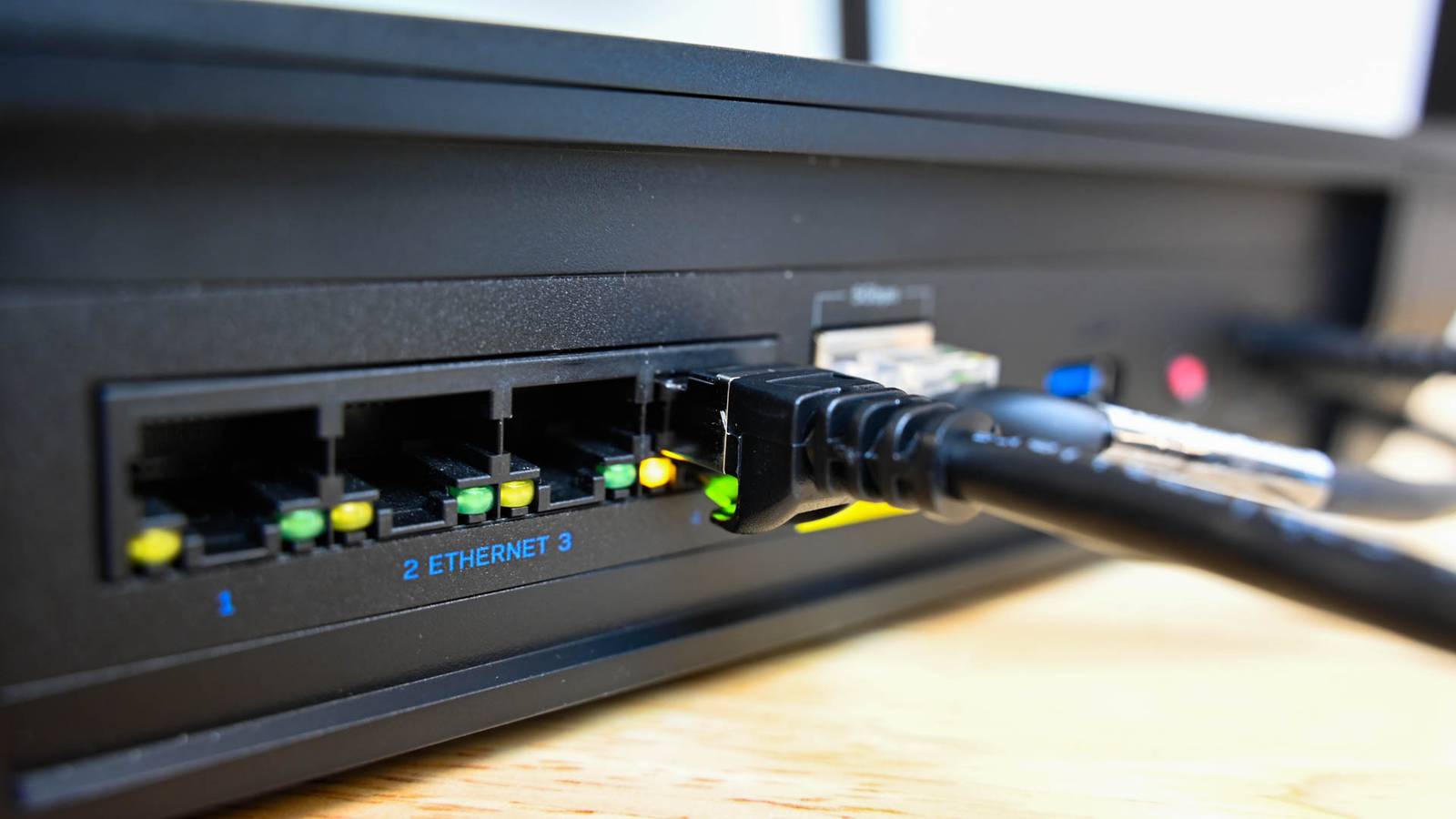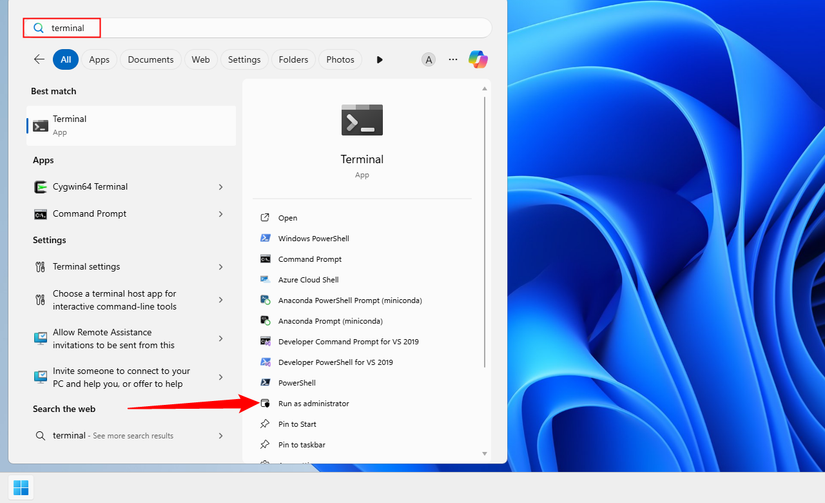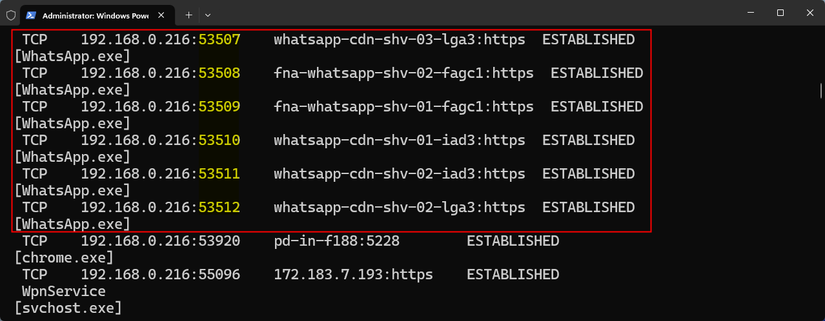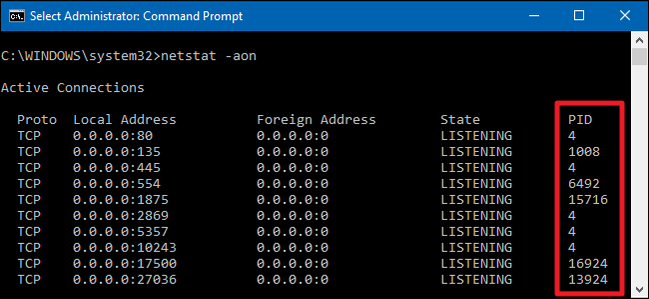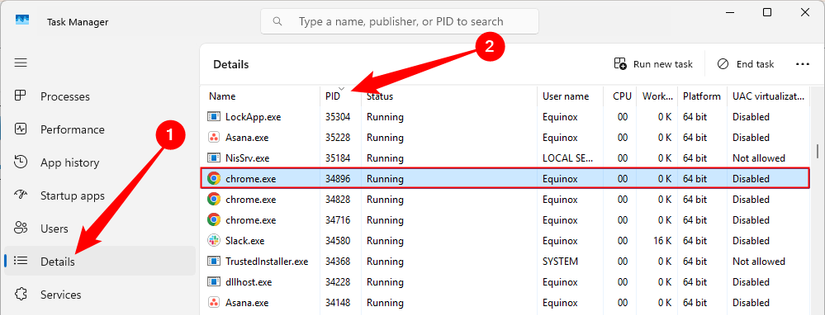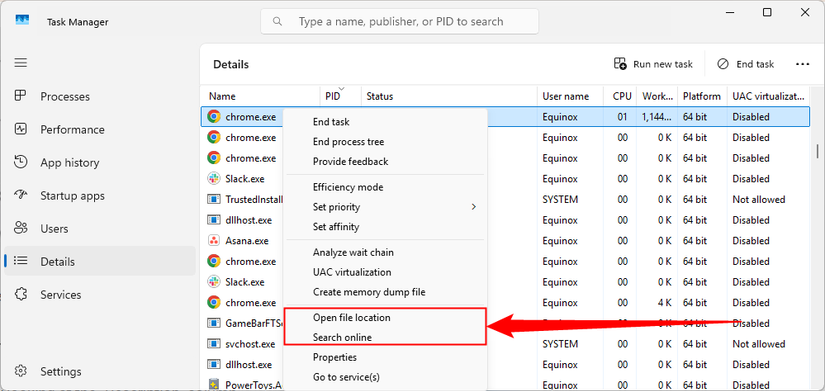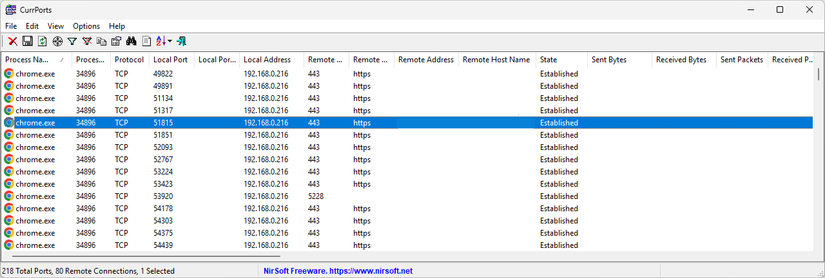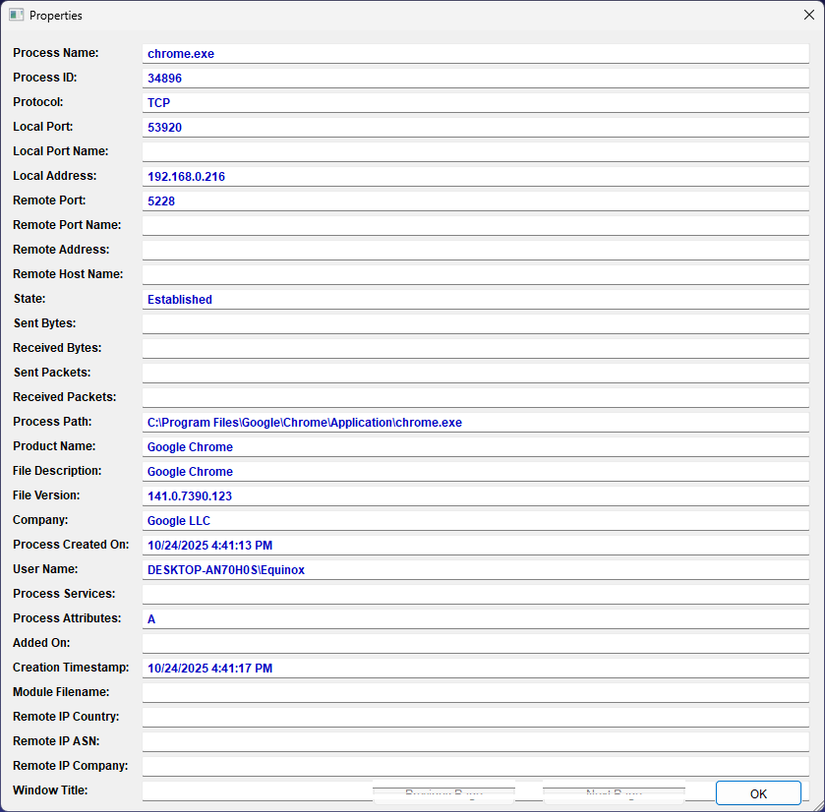Links de salto
- Como funcionam as portas?
- Use as ferramentas nativas do Windows para ver o que está ouvindo em uma porta
- Use NirSoft CurrPorts para ver o que está ouvindo em uma porta
Resumo
- Execute o comando “netstat -ab” em um prompt de comando elevado, PowerShell ou janela do Terminal para ver uma lista de aplicativos e suas portas associadas.
- A verificação de portas abertas pode ser feita usando ferramentas integradas como Prompt de Comando ou PowerShell, que listam as portas ativas e os nomes ou identificadores de processos associados.
- O aplicativo freeware CurrPorts da NirSoft oferece uma maneira mais fácil de visualizar o que está escutando em uma porta, exibindo informações detalhadas sobre o processo e permitindo um melhor gerenciamento das portas.
Sempre que um aplicativo deseja se tornar acessível pela rede, ele solicita uma porta TCP/IP, o que significa que essa porta não pode ser usada por mais nada. Então, como você verifica as portas abertas para ver qual aplicativo já as está usando?
Como funcionam as portas?
Um endereço IP especifica um computador — ou outro dispositivo de rede — em uma rede. Quando um dispositivo envia tráfego para outro, o endereço IP é usado para rotear esse tráfego para o local apropriado. Quando o tráfego chega ao lugar certo, o dispositivo precisa saber para qual aplicativo ou serviço enviar o tráfego. É aí que entram os portos.
Se o endereço IP for semelhante ao endereço de uma correspondência, a porta será algo como o nome da pessoa naquela residência que recebe a correspondência. Na maior parte, você não precisa se preocupar com portas. Mas de vez em quando, você pode encontrar um aplicativo configurado para escutar o tráfego na mesma porta que outro aplicativo já está em uso. Nesse caso, você precisará identificar o aplicativo que já possui essa porta em uso.
Existem várias maneiras de saber qual aplicativo tem uma porta bloqueada, mas vamos orientá-lo em algumas maneiras integradas que usam o prompt de comando, o PowerShell ou o Terminal e, em seguida, mostraremos um ótimo aplicativo freeware que torna tudo ainda mais fácil. Todos esses métodos devem funcionar independentemente da versão do Windows que você usa.
Use as ferramentas nativas do Windows para ver o que está ouvindo em uma porta
Temos dois comandos para mostrar a você. A primeira lista as portas ativas junto com o nome do processo que as utiliza. Na maioria das vezes, esse comando funcionará bem. Às vezes, porém, o nome do processo não ajuda a identificar qual aplicativo ou serviço realmente tem uma porta vinculada. Nesses momentos, você precisará listar as portas ativas junto com seus números de identificação de processo e, em seguida, procurar esses processos no Gerenciador de Tarefas.
Opção um: visualizar o uso da porta junto com os nomes dos processos
Primeiro, você precisará abrir o Terminal (o Powershell e o Prompt de Comando funcionarão) no modo de administrador. Clique no botão Iniciar e digite terminal na caixa de pesquisa. Quando você vir o Terminal aparecer nos resultados, clique em “Executar como Administrador” à direita.
No Terminal, digite ou cole o seguinte comando e pressione Enter:
netstat -ab
Depois de pressionar Enter, os resultados podem levar um ou dois minutos para serem totalmente exibidos, então seja paciente. Percorra a lista para encontrar a porta (listada após os dois pontos à direita do endereço IP local) e você verá o nome do processo listado nessa linha. Se quiser tornar as coisas um pouco mais fáceis, lembre-se de que você também pode canalizar os resultados do comando para um arquivo de texto. Você pode então simplesmente pesquisar no arquivo de texto o número da porta que procura.
Aqui, por exemplo, você pode ver que o WhatsApp está usando múltiplas portas entre 53507 e 53512. Isso não é surpreendente – muitos aplicativos usarão múltiplas conexões como essa.
Opção dois: visualizar o uso da porta junto com os identificadores de processo
Se o nome do processo para o número da porta que você está procurando dificultar a identificação do aplicativo relacionado, você pode tentar uma versão do comando que mostre identificadores de processo (PIDs) em vez de nomes. Digite o seguinte texto no prompt de comando e pressione Enter:
netstat -aon
A coluna na extrema direita lista os PIDs, então encontre aquele que está vinculado à porta que você está tentando solucionar.
Pressione Ctrl+Shift+Esc para abrir o Gerenciador de Tarefas. Alternativamente, você pode abrir o Gerenciador de Tarefas clicando com o botão direito em qualquer espaço aberto na barra de tarefas e escolhendo “Gerenciador de Tarefas”.
Se você estiver usando o Windows 10 ou 11, mude para a guia “Detalhes” no Gerenciador de Tarefas.
Classifique a lista de processos pela coluna “PID” e encontre o PID associado à porta que você está investigando. Você pode saber mais sobre qual aplicativo ou serviço tem a porta vinculada observando a coluna Descrição.
Você também pode usar a barra de pesquisa na parte superior se tiver uma lista grande para percorrer.
Se você não consegue descobrir o que é um aplicativo, clique com o botão direito no processo e escolha “Abrir local do arquivo”. A localização do arquivo provavelmente lhe dará pistas sobre qual aplicativo está envolvido. Você também pode clicar em “Pesquisar on-line”, embora esses resultados sejam um pouco imprecisos, dependendo do processo que você está procurando.
Você também pode usar as opções Finalizar processo ou Ir para serviço(s) para controlar o processo ou interrompê-lo.
Use NirSoft CurrPorts para ver o que está ouvindo em uma porta
Se você não é realmente do tipo Prompt de Comando – ou prefere apenas usar um utilitário simples para fazer tudo isso em uma única etapa – eu recomendo o excelente utilitário freeware CurrPorts da NirSoft. Vá em frente e baixe a ferramenta. Apenas certifique-se de obter a versão correta (a versão normal é para Windows de 32 bits e a versão x64 é para Windows de 64 bits). É um aplicativo portátil, então você não precisa instalá-lo. Basta descompactar a pasta de download e executar o executável.
Na janela CurrPorts, classifique pela coluna “Porta Local”, encontre a porta que você está investigando e você poderá ver tudo – o nome do processo, PID, porta, o caminho completo para o processo e assim por diante.
Para facilitar ainda mais, clique duas vezes em qualquer processo para ver todos os detalhes em uma janela.
Depois de determinar qual aplicativo ou serviço está vinculado à porta que você está investigando, cabe a você decidir como lidar com isso. Se for um aplicativo, você poderá especificar um número de porta diferente. Se for um serviço – ou se você não tiver a opção de especificar um número de porta diferente – provavelmente terá que interromper o serviço ou remover o aplicativo.